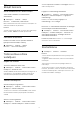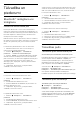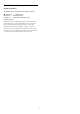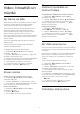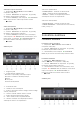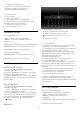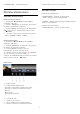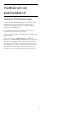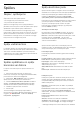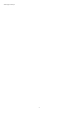User Guide
Table Of Contents
- Saturs
- 1 Sākuma ekrāns
- 2 Uzstādīšana
- 3 Tālvadības pults
- 4 Ieslēgšana un izslēgšana
- 5 Kanāla instalēšana
- 6 Kanāli
- 7 TV ceļvedis
- 8 Ierīču pievienošana
- 9 TV savienošana
- 10 Internets
- 11 Avoti
- 12 Ātrā izvēlne un bieži lietotie iestatījumi
- 13 Attēls un skaņa
- 14 Lietotnes
- 15 Sistēma
- 16 Tālvadība un piederumi
- 17 Video, fotoattēli un mūzika
- 18 Viedtālruņi un planšetdatori
- 19 Spēles
- 20 Netflix
- 21 Alexa
- 22 Specifikācijas
- 23 Palīdzība un atbalsts
- 24 Drošība un apkope
- 25 Lietošanas nosacījumi
- 26 Autortiesības
- 27 Atruna par trešo pušu piedāvātajiem pakalpojumiem un/vai programmatūru
- Alfabētiskais rādītājs
Videoklipu atskaņošana
Videoklipu mapes atvēršana
1 - Nospiediet SOURCES, atlasiet USB un
nospiediet OK (Labi).
2 - Atlasiet USB ierīces un nospiediet (pa labi),
lai atlasītu nepieciešamo USB ierīci.
3 - Atlasiet Videoklipi, varat nospiest Atzīmēt kā
izlasi, lai pievienotu video mapi izlases izvēlnē
- Izlase.
Video atskaņošana
1 - Nospiediet SOURCES, atlasiet USB un
nospiediet OK (Labi).
2 - Atlasiet USB ierīces un nospiediet (pa labi),
lai atlasītu nepieciešamo USB ierīci.
3 - Atlasiet Videoklipi un atlasiet vienu videoklipu,
varat nospiest Atskaņot visu, lai atskaņotu visus
failus mapē, vai nospiest Atzīmēt kā izlasi, lai
pievienotu atlasīto videoklipu izlases izvēlnē
- Izlase.
Vadības josla
1 - Progresa josla
2 - Atskaņošanas vadības josla
- : Pāriet uz iepriekšējo videoklipu mapē
- : Pāriet uz nākamo videoklipu mapē
- : Attīt
- : Ātri patīt
- : Pauzēt atskaņošanu
3 - Atzīmēt kā izlasi
4 - Atskaņot visus videoklipus
5 - Subtitri: aktivizējiet Subtitri ieslēgti, Subtitri izslēgti
vai Iesl. ja skaņa izsl.
6 - Subtitru valoda: atlasiet subtitru valodu.
7 - Audio valoda: atlasiet audio valodu.
8 - Jaukt: atskaņot failus nejaušā kārtībā.
9 - Atkārtot: atskaņo visus šajā mapē esošos
videoklipus vienreiz vai nepārtraukti.
Video opcijas
Video failu pārlūkošana:
• Saraksts/sīktēli – saraksta vai sīktēlu skats
• Jaukt – atskaņot failus nejaušā kārtībā.
• Atkārtot – atskaņo visus šajā mapē esošos
videoklipus vienreiz vai nepārtraukti.
Video failu atskaņošana:
• Atzīmēt kā izlasi – atzīmēt mūziku kā izlasi
• Subtitru iestatīšana – iestatīt subtitru fonta lielumu,
krāsu, pozīciju u.c.
17.6
Fotoattēlu skatīšana
Fotoattēlu skatīšana
Fotoattēlu mapes atvēršana
1 - Nospiediet SOURCES, atlasiet USB un
nospiediet OK (Labi).
2 - Atlasiet USB ierīces un nospiediet (pa labi),
lai atlasītu nepieciešamo USB ierīci.
3 - Atlasiet Foto, varat nospiest Atzīmēt kā
izlasi, lai pievienotu fotoattēlu mapi izlases izvēlnē.
Fotoattēlu skatīšana
1 - Nospiediet SOURCES (Avoti),
atlasiet USB un nospiediet OK (Labi).
2 - Atlasiet USB ierīces un nospiediet (pa labi),
lai atlasītu nepieciešamo USB ierīci.
3 - Atlasiet Foto un atlasiet vienu fotoattēlu, varat
nospiest Atskaņot visu, lai atskaņotu visus failus
mapē, vai nospiest Atzīmēt kā izlasi, lai
pievienotu atlasīto fotoattēlu izlases izvēlnē
- Izlase.
Vadības josla
65